Ogni volta che il tuo iPhone si perde, puoi sempre fare affidamento sull'app Dov'è che si sincronizza con il tuo account iCloud per localizzare il tuo dispositivo. E nel caso in cui non riesci a trovarlo e hai confermato che era smarrito o forse rubato, puoi facilmente bloccare l'unità e cancellare i dati in modo che nessuno possa accedere alle tue informazioni. Ora ti starai chiedendo puoi attivare un iPhone rubato per trovare il proprietario?
In realtà, ci sono molti modi per farlo attiva un iPhone senza una password o anche un ID viso, anche se è stato rubato. Si può effettivamente bypassare o rimuovere completamente il passcode e l'ID Apple utilizzando metodi sofisticati.
In questo articolo, scopri i diversi modi per attivare un iPhone rubato in modo da capire quali misure di sicurezza puoi utilizzare sul tuo dispositivo per evitare che il ladro acceda ai tuoi dati.
Guida ai contenuti Parte 1. 5 cose da fare quando si trova un iPhone smarritoParte 2. Come sbloccare iPhone quando Trova il mio è disabilitato [Senza codice]Parte 3. Come attivare un iPhone rubato tramite la modalità di ripristino [con password]Parte 4. Sommario
Parte 1. 5 cose da fare quando si trova un iPhone smarrito
Se mai ti capita di trovare un iPhone smarrito, puoi fare queste 5 cose per cercare e individuare il proprietario. L'app Dov'è è attivata per impostazione predefinita su tutti i dispositivi iOS e gli utenti possono utilizzarla rapidamente per proteggere i propri dati.
Questa funzione è estremamente utile soprattutto quando non riesci a localizzare il tuo dispositivo ed è in modalità silenziosa. Trova il mio può inviare rapidamente un segnale Bluetooth anche quando il tuo dispositivo iOS è offline. Ciò consentirà di rintracciare i parametri dell'unità.
A parte questo, puoi attivare un allarme in modo da poter sentire il dispositivo da lontano e la cosa più sicura che puoi fare per conservare le tue informazioni personali è cancellare i dati dall'iPhone da remoto.
Puoi attivare un iPhone rubato? Ecco le 5 cose essenziali che puoi fare se non sei in grado di farlo sblocca l'iPhone bloccato quando ne hai trovato uno smarrito:
Suggerimento n. 1. Controlla le informazioni sul proprietario in modalità smarrito
In caso di smarrimento dell'iPhone, è probabile che il proprietario abbia attivato la modalità Lost Mode da remoto utilizzando Trova il mio iPhone in iCloud. Nel caso in cui riesci a tenere in mano il dispositivo, controlla se è presente un addebito e se vedi un messaggio Modalità smarrito sulla schermata di blocco.
Comunemente, gli utenti visualizzano i loro numeri di telefono di backup da chiamare in caso di smarrimento di questo iPhone. Se questa funzione è attivata, vedrai un messaggio che dice "iPhone smarrito, chiama lo 000-000-00".
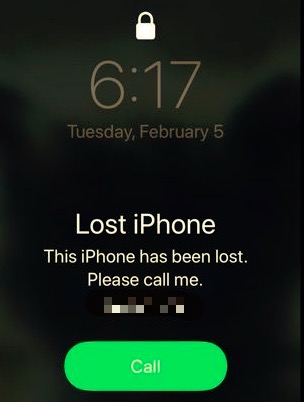
A questo punto, puoi chiamare il proprietario e concordare un programma per la restituzione dell'iPhone.
Suggerimento n. 2. Chiedi a Siri
Siri non è solo un utile assistente telefonico, ma anche prezioso soprattutto quando il tuo iPhone è perso. Quando hai trovato un iPhone e ti stai chiedendo come restituirlo al suo proprietario, puoi semplicemente chiedere a Siri.
Prova questi comandi:
- Siri, per favore chiama marito/moglie, mamma/papà, ecc...
- Siri, leggi i registri delle chiamate/messaggi
- Infine, puoi chiedere a Siri chi possiede questo iPhone. Di solito Siri può fornire solo il nome del proprietario del dispositivo, ma puoi andare oltre chiedendo maggiori dettagli
Questo suggerimento è utile quando Siri è attivo, tuttavia, in caso contrario, puoi passare al resto dei suggerimenti che abbiamo condiviso.
Suggerimento n. 3. Trova i dettagli del proprietario in ID medico
Trasferimento da aeroporto a Sharm ID medico è una funzione importante a cui i soccorritori possono accedere e controllare le tue informazioni personali. Tuttavia, se hai trovato un iPhone smarrito e non ci sono altri mezzi per trovare il proprietario, puoi cercare il ID medico anche quando ti stai chiedendo se puoi attivare un iPhone rubato.
Per aprire l'ID medico, procedere come segue:
- Prova ad accedere alla schermata di blocco e tocca il Situazioni di Emergenza pagina
- Ora apparirà un tastierino numerico, seleziona ID medico dal basso a sinistra
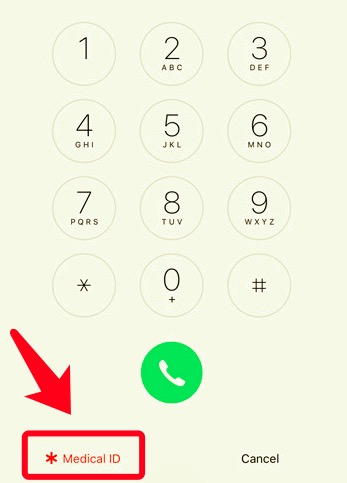
Suggerimento n. 4. Scatta una foto
Probabilmente ormai il proprietario fa fatica a pensare al proprio iPhone. Se Trova il mio iPhone non è acceso, allora forse il iCloud Foto è abilitato.
Cogli l'occasione per scattare una foto del tuo messaggio e dei dettagli in modo che il proprietario possa contattarti immediatamente. iCloud Photo è una funzione utile che sincronizza tutte le tue immagini e i tuoi video in iCloud e su tutti i dispositivi iOS che si trovano sotto lo stesso account.
Per scattare una foto utilizzando l'iPhone smarrito, scorri semplicemente da destra a sinistra l'icona della fotocamera sulla schermata di blocco. Non è necessario un passcode per farlo.
C'è un'enorme possibilità che il proprietario possa vedere la tua foto!
Suggerimento n. 5. Consegnalo o prova a chiamare il corriere
Se le prime quattro opzioni non sembrano funzionare, il tuo ultimo tentativo di restituire il cellulare è chiamare il corriere. Puoi estrarre la scheda SIM e annotare i dettagli richiesti come i numeri scritti sulla carta e, naturalmente, il nome del vettore.
Chiama il servizio clienti e segnala lo smarrimento del telefono e fornisci loro i numeri che hai annotato in precedenza. Infine, se non hai molto tempo da dedicare all'attesa del servizio clienti, puoi passare alla stazione di polizia più vicina e consegnare l'iPhone.
Parte 2. Come sbloccare iPhone quando Trova il mio è disabilitato [Senza codice]
Puoi attivare un iPhone rubato? Apple non ti darà facilmente accesso a un iPhone smarrito o rubato. Le sue funzioni di blocco di attivazione sono una delle più sicure. Ecco perché è altamente sconsigliato acquistare iPhone usati da annunci economici e venditori online non accreditati.
Esistono negozi accreditati che Apple ha autorizzato a vendere dispositivi iOS usati. Questi dispositivi sono già sbloccati e pronti per l'uso.
Tuttavia, se ormai è troppo tardi e ti sei procurato un iPhone usato con tutti i dettagli del precedente proprietario, puoi avere la possibilità di sbloccarlo utilizzando uno sblocco professionale.
Sblocco iOS è il nome di fiducia quando si tratta di rimuovere e cancellare i dati da un iPhone o iPad. Viene fornito con diverse funzionalità di sblocco estremamente utili in varie situazioni.
Facile da usare e finora con un alto tasso di successo. iOS Unlocker può sbloccare senza problemi l'ID Apple, il blocco del passcode dello schermo e la restrizione del tempo sullo schermo o la password.
Ecco una guida dettagliata su come utilizzare iOS Unlocker:
Passaggio 1. Esegui iOS Unlocker
Se non hai ancora scaricato iOS Unlocker, devi prima installare questo software sul tuo computer. Una volta pronto, seleziona il Rimuovi ID Apple dal menu principale.

Passaggio 2. Collega l'iPhone
La prossima cosa che puoi fare è collegare l'iPhone al computer con un cavo USB. Clicca il Inizia pulsante per continuare.

Nota che se è la prima volta che usi l'iPhone, potrebbe essere necessario toccare Fidati di questo computer e inserisci il codice del dispositivo. Se non conosci il passcode, devi mettere il dispositivo in modalità di ripristino per procedere.
Passaggio 3. Trova il mio iPhone è spento
Se la funzione Trova il mio iPhone è disattivata, iOS Unlocker procederà semplicemente con lo sblocco. In caso contrario, potrebbe essere necessario ripristinare il dispositivo seguendo le istruzioni sullo schermo prima che venga rimosso l'ID Apple.
Passo 4. Scarica il firmware
Il prossimo passo è scaricare la versione del firmware più compatibile sul tuo iPhone. Per fare ciò, è necessario fornire e verificare la marca e il modello del dispositivo. Clic Inizia.

Passaggio 5. Sblocca iPhone
Dopo aver scaricato il pacchetto firmware, attendere il completamento dell'intero processo di sblocco.
Una volta terminato l'intero processo di rimozione dell'ID Apple, ora puoi configurare il dispositivo nel modo che preferisci e iniziare ad aggiungere il tuo account.
Parte 3. Come attivare un iPhone rubato tramite la modalità di ripristino [con password]
Questa modalità viene utilizzata principalmente per ripristinare l'iPhone con il Finder o iTunes. Se vuoi sapere come attivare un iPhone rubato, sicuramente hai utilizzato questo metodo per ripararlo.
Tuttavia, potresti non essere in grado di farlo. Ciò è dovuto al fatto che il telefono richiederà all'utente di fornire le informazioni sull'ID Apple del proprietario originale. In caso contrario, il telefono rimarrà bloccato. Se sei curioso di sapere come funziona questo metodo, il video qui sotto ti guida passo dopo passo.
Passaggio 1: apri il Finder se sei un utente Mac o iTunes se sei un utente Windows.
Passaggio 2: utilizza un cavo USB per collegare il tuo iPhone al computer.

Passaggio 3: a seconda del modello, utilizzare una delle combinazioni di tasti elencate di seguito per accedere alla modalità di ripristino:
- iPhone 8 o successivo: premi e rilascia i pulsanti Volume su e Volume giù, quindi tieni premuto il pulsante laterale per accedere alla modalità di ripristino.
- iPhone 7/7 Plus: tieni premuti contemporaneamente il pulsante laterale o superiore e il pulsante volume giù. Il tuo iPhone entrerà in modalità di ripristino.
- iPhone 6S o precedenti: tieni premuti contemporaneamente i pulsanti Home e Laterale o Superiore. Il tuo iPhone entrerà in modalità di ripristino.
Passaggio 4: individua il tuo iPhone nel Finder o in iTunes. Apparirà una finestra che ti chiederà se desideri ripristinare il tuo dispositivo. Per ripristinare il tuo iPhone, fai clic sul pulsante Ripristina.

Parte 4. Sommario
Se ti imbatti in un iPhone smarrito, trova rapidamente il legittimo proprietario e restituisci il dispositivo. Segui le 5 cose che puoi fare per individuare il proprietario e ottenere le sue informazioni.
Ma la domanda rimane puoi attivare un iPhone rubato? Sì, ma molto impegnativo. Questo è possibile solo quando le funzionalità di sicurezza impostate da Apple sono disabilitate.
D'altra parte, se hai bisogno di assistenza per sbloccare e rimuovere l'ID Apple, usa Sblocco iOS. Questo software è adatto ai principianti e più completo quando si tratta di determinate esigenze di sblocco.
Persone anche leggere [2024 risolto] Come sbloccare l'iPhone con la schermata della chiamata di emergenza Una guida definitiva al ripristino delle impostazioni di fabbrica dell'iPad senza passcode
Scritto da Rosie
Ultimo aggiornamento: 2022-01-27